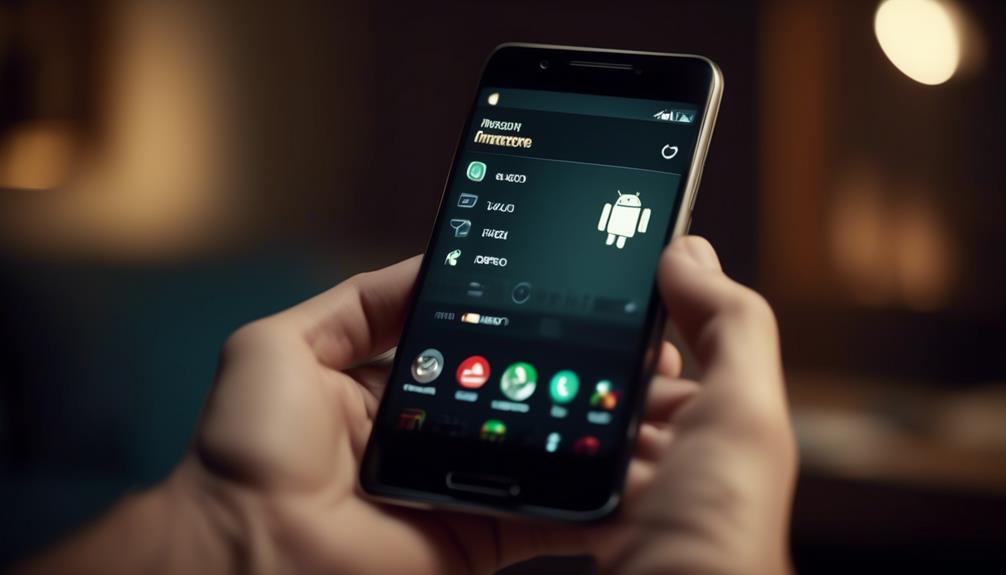W dzisiejszym szybkim i cyfrowym świecie nasze smartfony stały się integralną częścią naszego życia, służąc jako brama do wielu aplikacji, które zaspokajają nasze każde potrzeby. Czy to utrzymywanie kontaktu z przyjaciółmi i rodziną, czy dostęp do ważnych informacji w podróży, szybki i łatwy dostęp do naszych ulubionych aplikacji jest niezbędny.
Więc jak możemy dodać aplikację na ekran główny naszych urządzeń z systemem Android? Odpowiedź może wydawać się prosta, ale istnieje kilka wskazówek i trików, które mogą ulepszyć Twoje doświadczenie mobilne i usprawnić korzystanie z aplikacji.
Więc, przejrzyjmy krok po kroku ten proces, wraz z kilkoma opcjami personalizacji i technikami organizacji, aby w pełni wykorzystać Twój ekran główny w systemie Android.
Dlaczego dodawać aplikacje do ekranu głównego?
Dodawanie aplikacji do ekranu głównego na Androidzie to praktyczny i efektywny sposób na dostęp do często używanych aplikacji za pomocą jednego kliknięcia. Zamiast przeglądać wiele menu lub szukać aplikacji w szufladzie z aplikacjami, posiadanie ikony aplikacji bezpośrednio na ekranie głównym oszczędza czas i wysiłek.
Dodając aplikacje do ekranu głównego, możesz stworzyć spersonalizowany i zorganizowany układ, który odpowiada Twoim potrzebom. Możesz grupować podobne aplikacje, takie jak aplikacje do mediów społecznościowych, aplikacje do produktywności lub aplikacje rozrywkowe, co ułatwia ich szybkie znalezienie i dostęp. Ta personalizacja pozwala na bardziej płynne i efektywne korzystanie z aplikacji.
Co więcej, dodawanie aplikacji do ekranu głównego zapewnia szybki dostęp do ważnych i często używanych funkcji aplikacji. Na przykład, możesz dodać skrót do konkretnej funkcji w aplikacji, takiej jak napisanie nowej wiadomości e-mailowej lub rozpoczęcie sesji treningowej, bezpośrednio na ekranie głównym. Eliminuje to konieczność otwierania aplikacji i poruszania się po jej interfejsie, aby dotrzeć do żądanej funkcji.
Krok po kroku przewodnik po dodawaniu aplikacji.
Aby dodać aplikację do ekranu głównego na Androidzie, wykonaj te proste kroki:
- Znajdź aplikację:
- Znajdź aplikację, którą chcesz dodać na urządzeniu.
- Możesz ją znaleźć albo w szufladzie aplikacji, albo na samym ekranie głównym.
- Szuflada aplikacji: Przesuń palcem w górę od dolnej krawędzi ekranu, aby otworzyć szufladę aplikacji. Przewiń listę aplikacji, aż znajdziesz tę, którą chcesz dodać.
- Ekran główny: Jeśli aplikacja jest już zainstalowana, może być już widoczna na jednym z ekranów głównych. Przesuń palcem w lewo lub prawo, aby nawigować między ekranami i odnaleźć aplikację.
- Przytrzymaj dłużej ikonę aplikacji:
- Gdy już znajdziesz aplikację, przytrzymaj dłużej jej ikonę.
- Ta akcja aktywuje tryb dostosowywania, który umożliwia przesunięcie i umieszczenie aplikacji na ekranie głównym.
- Przeciągnij i upuść:
- Nadal trzymając ikonę aplikacji, przeciągnij ją w wybrane miejsce na ekranie głównym.
- Puść palec, aby umieścić aplikację na właściwym miejscu.
- Dostosuj, jeśli trzeba:
- Jeśli aplikacja nie jest w odpowiednim miejscu lub chcesz zmienić jej rozmiar, ponownie przytrzymaj dłużej ikonę aplikacji i przeciągnij ją w odpowiednie miejsce.
- Możesz również zmienić rozmiar aplikacji, przeciągając za jej rogi.
Dostosowywanie ikon aplikacji na ekranie głównym
Jednym ze sposobów personalizacji ekranu głównego Androida jest dostosowywanie ikon aplikacji. Chociaż urządzenia Android mają domyślne ikony dla każdej aplikacji, masz możliwość ich zmiany, aby dopasować je do swoich osobistych preferencji. Dostosowywanie ikon aplikacji nie tylko dodaje osobistego charakteru Twojemu urządzeniu, ale również pomaga szybko identyfikować i uzyskiwać dostęp do ulubionych aplikacji.
Aby rozpocząć dostosowywanie ikon aplikacji, możesz zacząć od wyboru odpowiedniego zestawu ikon ze sklepu Google Play. Zestawy ikon oferują szeroki wybór opcji, pozwalając Ci wybierać spośród różnych stylów, motywów i wzorów. Po pobraniu i zainstalowaniu zestawu ikon, możesz przejść do jego zastosowania na ekranie głównym.
Aby zmienić indywidualną ikonę aplikacji, możesz długo nacisnąć na aplikację, którą chcesz dostosować, i wybrać opcję "Edytuj" lub "Zmień ikonę". Następnie możesz wybrać nową ikonę z zestawu ikon lub wybrać obraz ze swojej galerii urządzenia. Dodatkowo, niektóre launchery oferują również opcję zmiany rozmiaru i kształtu ikon aplikacji, dając Ci jeszcze większą kontrolę nad ich wyglądem.
Dostosowywanie ikon aplikacji na ekranie głównym Androida dodaje osobistego charakteru Twojemu urządzeniu i pozwala stworzyć unikalny i atrakcyjny wizualnie interfejs. Dzięki szerokiemu wyborowi opcji łatwo znajdziesz zestaw ikon, który odpowiada Twojemu stylowi i preferencjom.
Organizowanie aplikacji na ekranie głównym
Użytkownicy mają kilka opcji organizowania swoich aplikacji na ekranie głównym Androida. Oto dwie popularne metody:
- Używanie folderów: Foldery pozwalają użytkownikom grupować podobne aplikacje, ułatwiając ich wyszukiwanie i dostęp. Aby utworzyć folder, wystarczy długo nacisnąć ikonę aplikacji i przeciągnąć ją na inną ikonę aplikacji. Android automatycznie utworzy folder i zaproponuje nazwę na podstawie kategorii aplikacji. Użytkownicy mogą dostosować nazwę folderu oraz dodawać lub usuwać aplikacje według potrzeb. Foldery można przemieszczać, przeciągając je i upuszczając w różne miejsca na ekranie głównym.
- Tworzenie skrótów aplikacji: Skróty aplikacji umożliwiają szybki dostęp do konkretnych funkcji lub cech aplikacji bezpośrednio z ekranu głównego. Użytkownicy mogą długo nacisnąć ikonę aplikacji i wybrać opcję "Utwórz skrót". Otworzy się lista dostępnych skrótów dla danej aplikacji, takich jak napisanie nowej wiadomości e-mail lub uruchomienie timera. Wystarczy wybrać pożądany skrót, a Android umieści go na ekranie głównym. Skróty aplikacji można dostosować, długo naciskając na nie i wybierając "Edytuj".
Porady i sztuczki dotyczące zarządzania ekranem głównym
Podczas zarządzania ekranem głównym w systemie Android istnieje wiele wskazówek i sztuczek, które mogą pomóc użytkownikom zoptymalizować organizację aplikacji i poprawić ogólną użyteczność. Jedna przydatna wskazówka to tworzenie folderów na ekranie głównym, aby grupować podobne aplikacje razem. Ułatwia to znalezienie i dostęp do konkretnych aplikacji bez zagrażania przepełnieniem ekranu. Aby utworzyć folder, po prostu przeciągnij ikonę jednej aplikacji na inną, a automatycznie zostanie utworzony folder. Użytkownicy mogą następnie dostosować nazwę folderu oraz dodawać lub usuwać aplikacje według potrzeb.
Kolejna wskazówka dotycząca efektywnego zarządzania ekranem głównym to wykorzystanie widżetów. Widżety są rozszerzeniami aplikacji, które wyświetlają informacje i umożliwiają szybki dostęp do określonych funkcji bez konieczności otwierania samej aplikacji. Na przykład widżet pogody może wyświetlać aktualną temperaturę i prognozę bezpośrednio na ekranie głównym. Aby dodać widżet, długie naciśnięcie na pustym miejscu na ekranie głównym, wybierz "Widżety" i wybierz żądany widżet z listy.
Użytkownicy mogą również skorzystać z skrótów aplikacji, aby szybko uzyskać dostęp do konkretnych funkcji w aplikacji. Te skróty można umieścić bezpośrednio na ekranie głównym, aby łatwo je znaleźć. Aby dodać skrót aplikacji, długie naciśnięcie na ikonę aplikacji i wybierz żądaną opcję skrótu z menu kontekstowego.
Ponadto, użytkownicy mogą dostosować układ ekranu głównego, przestawiając ikony aplikacji lub dodając/usuwając strony ekranu głównego. Aby przestawić ikony aplikacji, po prostu długie naciśnięcie na ikonę i przeciągnij ją w żądane miejsce. Aby dodać lub usunąć strony ekranu głównego, "szczypta" ekran dwoma palcami lub dotknij opcji ustawień ekranu głównego (zwykle reprezentowanej przez ikonę siatki) i zarządzaj stronami odpowiednio.
Na koniec, użytkownicy mogą dostosować swój ekran główny, zmieniając tapetę. System Android oferuje szeroki wybór opcji tapet, w tym żywe tapety, które dodają dynamiczne elementy do tła. Aby zmienić tapetę, długie naciśnięcie na pustym miejscu na ekranie głównym, wybierz "Tapety" i wybierz żądaną opcję spośród dostępnych źródeł.
Najczęściej zadawane pytania
Czy mogę dodać aplikacje do ekranu głównego na moim urządzeniu z systemem Android?
Tak, możesz dodać aplikacje do ekranu głównego swojego urządzenia z systemem Android. Po prostu znajdź pożądaną aplikację w szufladzie aplikacji, przytrzymaj ją naciśniętą, a następnie przeciągnij na ekran główny.
Czy możliwe jest dostosowanie ikon aplikacji na ekranie głównym?
Tak, możliwe jest dostosowanie ikon aplikacji na ekranie głównym urządzenia z systemem Android. Użytkownicy mogą zmienić wygląd ikon, korzystając z niestandardowych paczek ikon lub ręcznie przypisać różne ikony do konkretnych aplikacji.
Jak mogę zorganizować aplikacje na moim ekranie głównym Androida?
Aby zorganizować aplikacje na ekranie głównym systemu Android, możesz dłużej nacisnąć ikonę aplikacji, a następnie przeciągnąć ją w żądane miejsce. Możesz również tworzyć foldery, aby grupować podobne aplikacje i mieć do nich łatwy dostęp.
Czy są jakieś wskazówki i sztuczki dotyczące zarządzania ekranem głównym na Androidzie?
Istnieje wiele wskazówek i tricków dotyczących zarządzania ekranem głównym na Androidzie, które pozwalają użytkownikom na organizowanie i dostosowywanie umiejscowienia aplikacji, tworzenie folderów oraz wykorzystanie widżetów dla bardziej efektywnego i spersonalizowanego doświadczenia.
Czy mogę dodać jednocześnie wiele aplikacji do ekranu głównego?
Tak, jest możliwe dodawanie wielu aplikacji na ekran główny jednocześnie w systemie Android. Można to zrobić, przytrzymując ikonę aplikacji w szufladzie aplikacji, a następnie przeciągając ją do wybranej lokalizacji na ekranie głównym.